Tratamento de Ambientes no Orçamento: mudanças entre as edições
Ir para navegação
Ir para pesquisar
(Criou página com '<span style="color:#43A4D1"><span style="font-family:poppins,sans-serif">'''Este artigo contém instruções para cadastrar limite de crédito para clientes.'''</span></span> ==<span style="color:#43A4D1"><span style="font-family:poppins,sans-serif"><strong>Tutorial</strong></span></span>== ===<span style="color:#8A8A99"><span style="font-family:poppins,sans-serif">'''PASSO 1'''</span></span>=== Cadastro - Cliente No campo CNPJ/CPF ou Nome, informar o cliente. Arqui...') |
Sem resumo de edição |
||
| Linha 1: | Linha 1: | ||
<span style="color:#43A4D1"><span style="font-family:poppins,sans-serif">'''Este artigo contém instruções para | <span style="color:#43A4D1"><span style="font-family:poppins,sans-serif">'''Este artigo contém instruções para habilitar o cadastro de Ambientes no orçamento.'''</span></span> | ||
==<span style="color:#43A4D1"><span style="font-family:poppins,sans-serif"><strong>Tutorial</strong></span></span>== | ==<span style="color:#43A4D1"><span style="font-family:poppins,sans-serif"><strong>Tutorial</strong></span></span>== | ||
===<span style="color:#8A8A99"><span style="font-family:poppins,sans-serif">'''PASSO 1'''</span></span>=== | ===<span style="color:#8A8A99"><span style="font-family:poppins,sans-serif">'''PASSO 1'''</span></span>=== | ||
Habilitar o parâmetro: '''Utilizar recurso de ambientes no Orçamento = S''' | |||
===<span style="color:#8A8A99"><span style="font-family:poppins,sans-serif">'''PASSO 2'''</span></span>=== | ===<span style="color:#8A8A99"><span style="font-family:poppins,sans-serif">'''PASSO 2'''</span></span>=== | ||
As vezes, o cliente pede para fazer o orçamento identificando em qual o ambiente da casa o produto será aplicado. | |||
[[Arquivo: | [[Arquivo:Ambiente no Orçamento 1.png]] | ||
===<span style="color:#8A8A99"><span style="font-family:poppins,sans-serif">'''PASSO 3'''</span></span>=== | ===<span style="color:#8A8A99"><span style="font-family:poppins,sans-serif">'''PASSO 3'''</span></span>=== | ||
Clicar no botão Senha Limite de Crédito e informar uma senha autorizada. | Clicar no botão Senha Limite de Crédito e informar uma senha autorizada. | ||
===<span style="color:#8A8A99"><span style="font-family:poppins,sans-serif">'''PASSO 4'''</span></span>=== | ===<span style="color:#8A8A99"><span style="font-family:poppins,sans-serif">'''PASSO 4'''</span></span>=== | ||
Informar o novo valor do limite do cliente nos campos: | Informar o novo valor do limite do cliente nos campos: | ||
| Linha 25: | Linha 19: | ||
Clicar no botão OK. | Clicar no botão OK. | ||
Clicar no botão Salvar. | Clicar no botão Salvar. | ||
[[Categoria:Vendas]] | [[Categoria:Vendas]] | ||
Edição das 15h30min de 19 de agosto de 2024
Este artigo contém instruções para habilitar o cadastro de Ambientes no orçamento.
Tutorial
PASSO 1
Habilitar o parâmetro: Utilizar recurso de ambientes no Orçamento = S
PASSO 2
As vezes, o cliente pede para fazer o orçamento identificando em qual o ambiente da casa o produto será aplicado.
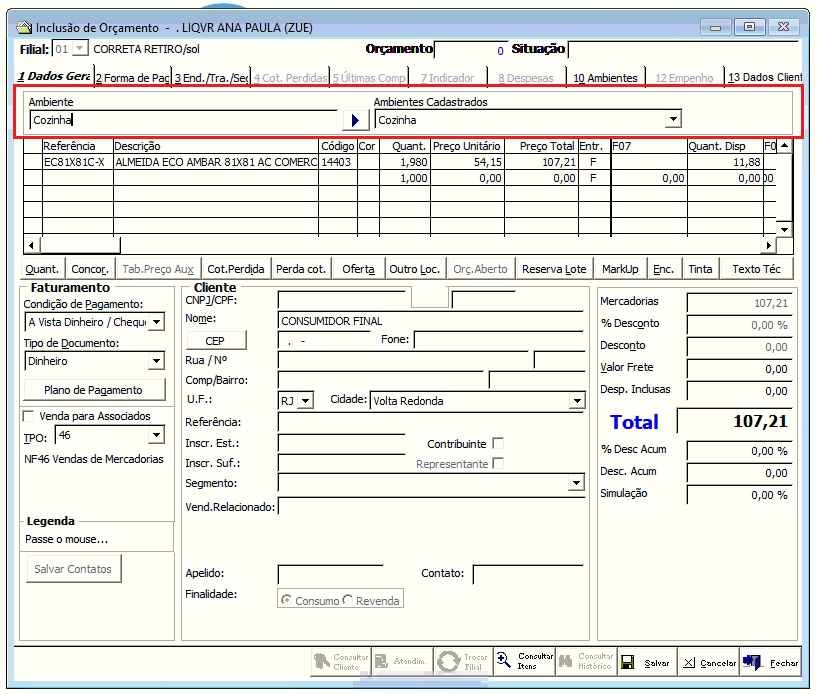
PASSO 3
Clicar no botão Senha Limite de Crédito e informar uma senha autorizada.
PASSO 4
Informar o novo valor do limite do cliente nos campos:
Novo limite crédito
Novo limite mensal
Clicar no botão OK.
Clicar no botão Salvar.